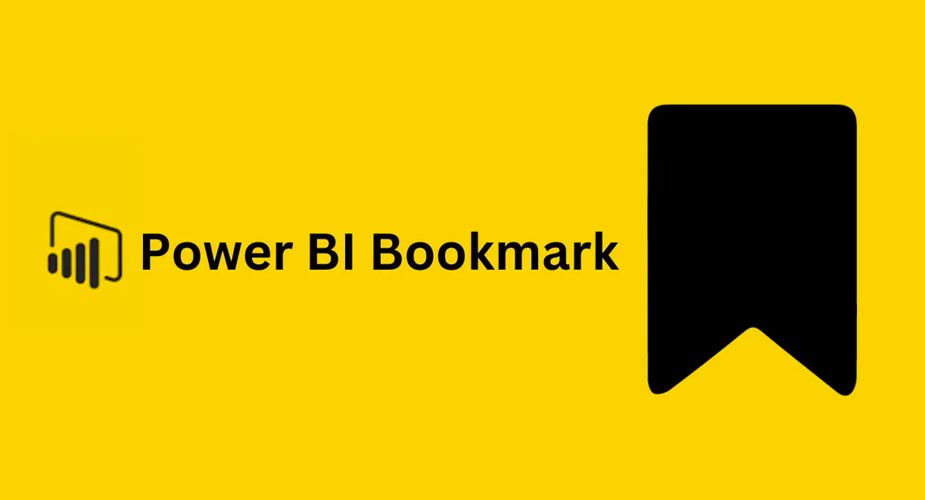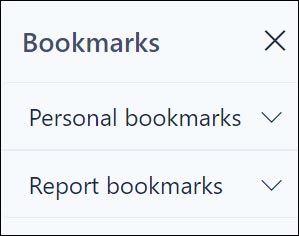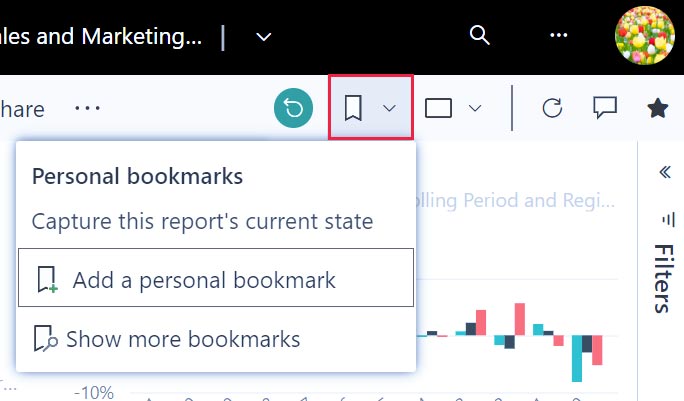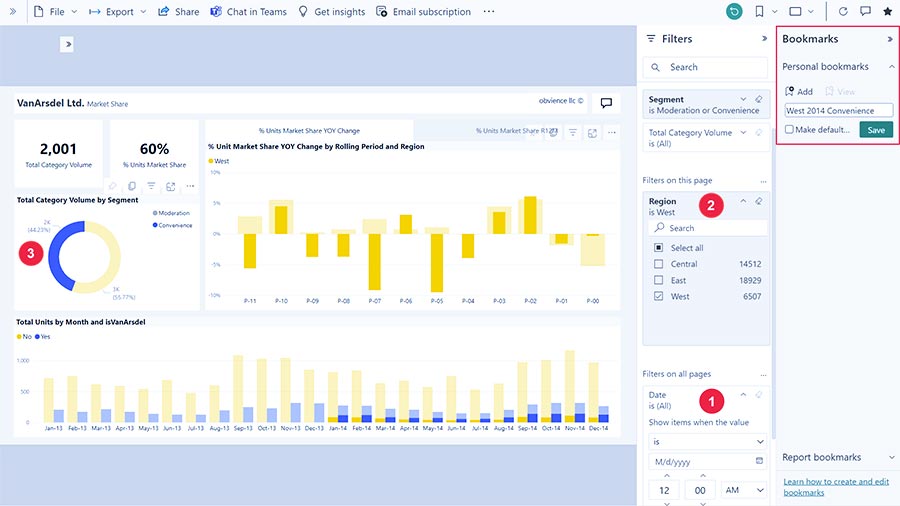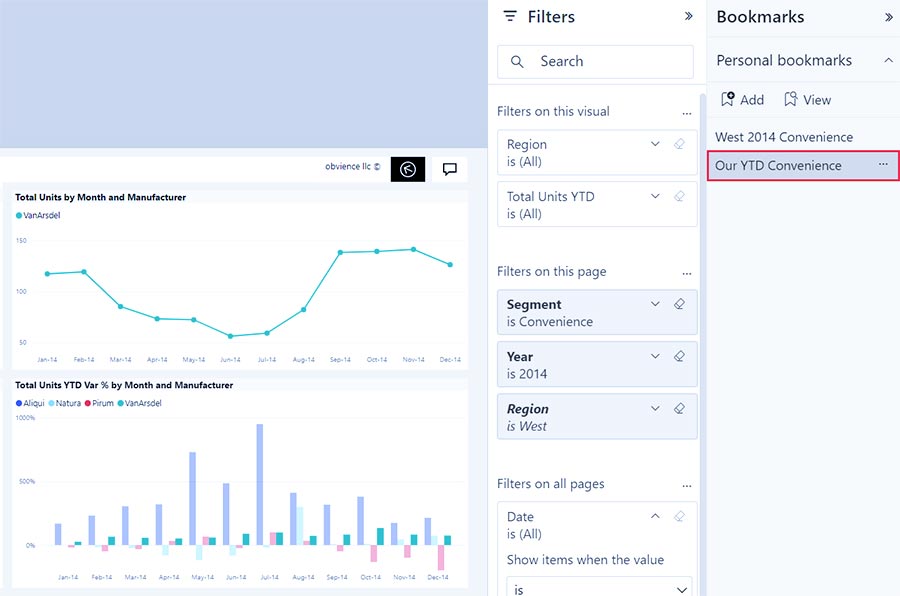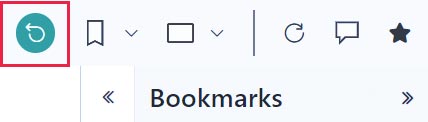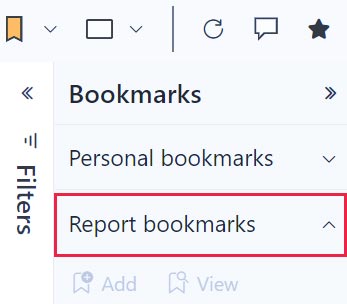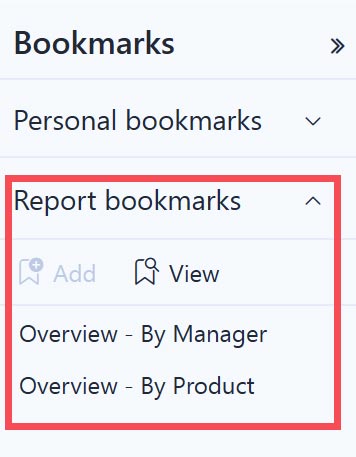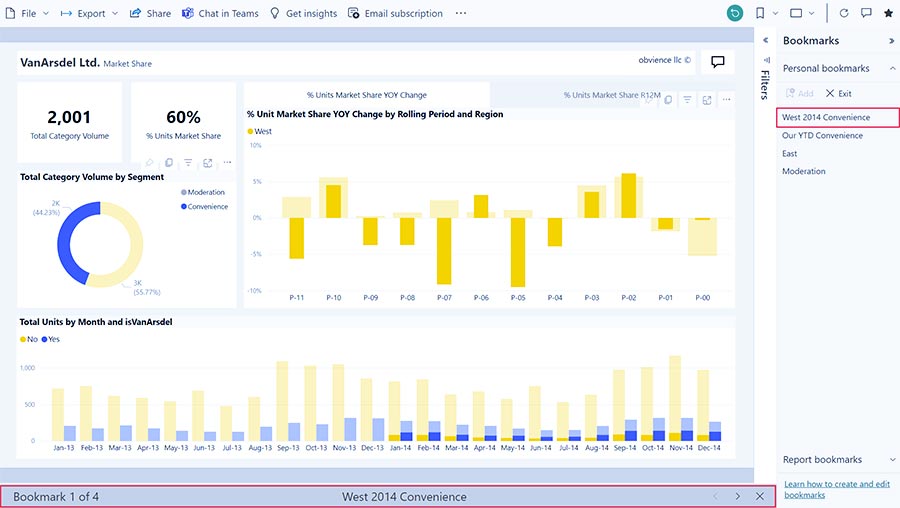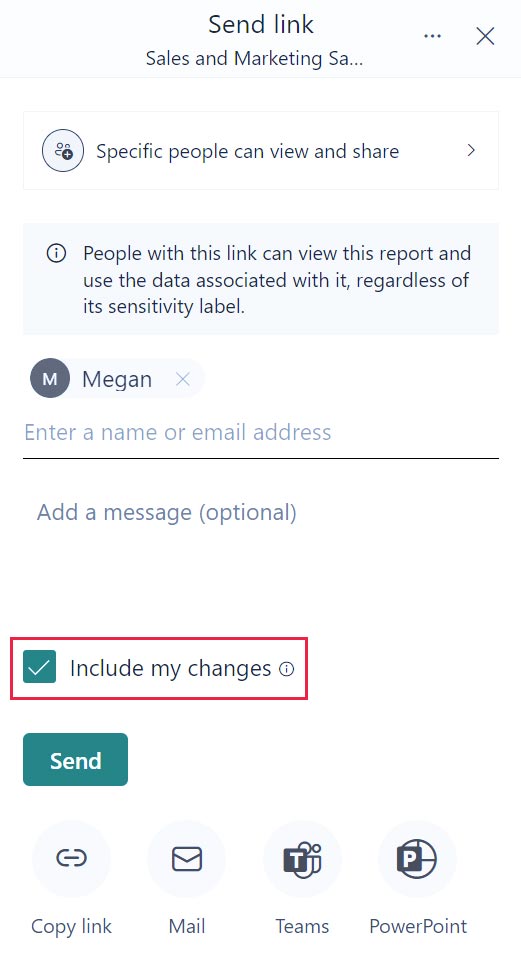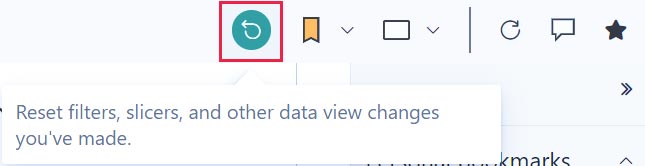Bookmark ها در Power BI service
مقدمهای بر بوکمارکها
یک Bookmark وضعیت یک صفحه گزارش را ثبت میکند. این شامل تغییراتی است که شما در فیلترها، برشدهندهها و تصاویر در آن صفحه ایجاد کردهاید. پس از اینکه صفحه گزارش به روشی که میخواهید تنظیم شد، یک نام دوستانه به آن بدهید. اکنون میتوانید به راحتی به آن وضعیت صفحه گزارش برگردید. یک بوکمارک را انتخاب کنید و Power BI شما را به آن نما برمیگرداند.
انواع Bookmarkها
دو نوع بوکمارک Power BI وجود دارد: شخصی و گزارش. طراحان گزارش، بوکمارکهای گزارش را اضافه میکنند. وقتی طراحان گزارشهای خود را با همکاران به اشتراک میگذارند، بوکمارکها همراه با گزارشها منتقل میشوند. هر کسی که بتواند آن گزارش را باز و مشاهده کند، میتواند بوکمارکهای گزارش را نیز ببیند و از آنها استفاده کند. هر کسی که بتواند گزارشی را باز کند، میتواند بوکمارکهای شخصی ایجاد کند؛ شما حتی به مجوزهای ویرایش نیاز ندارید. با این حال، اگر بوکمارکهای شخصی ایجاد کنید و گزارش خود را به اشتراک بگذارید، بوکمارکهای شخصی همراه با گزارش منتقل نمیشوند. بوکمارکهای شخصی فقط برای استفاده شما هستند.
استفاده از Bookmarkهای شخصی برای ذخیره بینشها و ساخت داستانها در Power BI
کاربردهای زیادی برای نشانکهای شخصی وجود دارد. اگر بینش جالبی کشف کردید و میخواهید آن را حفظ کنید، یک بوکمارک شخصی ایجاد کنید تا بتوانید بعداً برگردید. اگر نیاز به ترک دارید و میخواهید کار فعلی خود را حفظ کنید، یک بوکمارک شخصی ایجاد کنید. حتی میتوانید یک بوکمارک شخصی را نمای پیشفرض خود از یک گزارش قرار دهید، بنابراین هر بار که برمیگردید، آن نمای صفحه گزارش ابتدا باز میشود.
همچنین میتوانید مجموعهای از Bookmarkهای شخصی ایجاد کنید و آنها را به ترتیب دلخواه خود مرتب کنید. سپس میتوانید در هر ارائه، هر Bookmark را مرور کنید تا مجموعهای از بینشها را که داستانی را روایت میکنند، برجسته کنید. این ویژگی مانند یک نمایش اسلاید کار میکند، جایی که یک فلش را برای رفتن به جلو یا عقب انتخاب میکنید. برای هر گزارش محدودیت 20 نشانک شخصی وجود دارد.
پنجره Bookmarkها را باز کنید
برای باز کردن پنجره Bookmarkها، از یک صفحه گزارش شروع کنید و نماد بوکمارکها را انتخاب کنید و نمایش Bookmarkهای بیشتر را انتخاب کنید.
ایجاد بوکمارکهای شخصی در سرویس Power BI
اگر میتوانید یک گزارش را مشاهده کنید، میتوانید بوکمارکهای شخصی نیز اضافه کنید. حداکثر تعداد بوکمارکهای شخصی در هر گزارش 20 عدد است. هنگام ایجاد بوکمارک، عناصر زیر با بوکمارک ذخیره میشوند:
- صفحه فعلی
- فیلترها
- Slicerها، شامل نوع اسلایسر (به عنوان مثال، کشویی یا لیست) و وضعیت اسلایسر
- وضعیت انتخاب ویژوال (مانند فیلترهای cross-highlight)
- ترتیب مرتبسازی
- مکان Drill
اگر مجوزهای ویرایش برای یک گزارش را دارید، میتوانید عناصر دیگری را که با یک بوکمارک ذخیره میشوند، تنظیم و ذخیره کنید. به عنوان مثال، میتوانید تصمیم بگیرید که کدام تصاویر در صفحه هنگام انتخاب بوکمارک قابل مشاهده باشند.
دو بوکمارک شخصی مختلف ایجاد کنید
یک صفحه گزارش را به شکلی که میخواهید در بوکمارک نمایش داده شود، پیکربندی کنید. مثال زیر فیلترهایی را بر روی صفحه گزارش پیشفرض اعمال میکند:
- تاریخ تغییر میکند تا شامل همه تاریخها باشد.
- فیلتر منطقه تغییر میکند تا فقط شامل غرب باشد.
- یک نقطه داده خاص در نمودار دونات انتخاب میشود. این انتخاب، سایر تصاویر موجود در بوم گزارش را فیلتر و برجسته میکند.
ایجاد اولین Bookmark
- پس از اینکه صفحه گزارش و تصاویر شما به شکلی که میخواهید مرتب شدند، نماد Bookmark را انتخاب کنید و نمایش Bookmarkهای بیشتر را برای باز کردن پنجره بوکمارک ها انتخاب کنید.
- از پنجره بوکمارک ها، Personal bookmarks > Add را انتخاب کنید.
- بوکمارک شخصی یک نام عمومی میگیرد، یا میتوانید یک نام وارد کنید. اگر میخواهید این نمای نشانه گذاری شده نمای پیشفرض شما باشد، کادر انتخاب «Make default» را انتخاب کنید.
- Save را انتخاب کنید. برای ویرایش بوکمارک خود، بیضیهای کنار نام بوکمارک را انتخاب کنید و بهروزرسانی، پیشفرض کردن، تغییر نام یا حذف را انتخاب کنید.
همچنین میتوانید بوکمارک را مستقیماً از منوی Bookmark، بدون باز کردن پنجره بوکمارکها، اضافه و ویرایش کنید.
ایجاد Bookmark دوم
- یک صفحه گزارش متفاوت باز کنید و یک بوکمارک شخصی دیگر ایجاد کنید. بوک مارک در مثال زیر اطلاعات YTD را برای شرکت VanArsdel ثبت میکند.
- حالا که دو بوکمارک دارید، با انتخاب بوکمارک در پنل بوکمارکها یا در منوی بوکمارکها، بین آنها جابهجا شوید.
- برای بازگشت به نمای منتشر شدهی اصلی گزارش، آیکون Reset را انتخاب کنید و سپس در پنجرهی محاورهای، Reset را انتخاب کنید.
باز کردن Bookmarkهای گزارش
برای مشاهده بوکمارک های گزارش ایجاد شده توسط طراح گزارش، از پنل Bookmarkها، گزارش بوکمارکها را انتخاب کنید.
توجه : برای مشاهده گزارشهای اشتراکی یا ذخیره گزارشها در نسخه پریمیوم، به مجوز Power BI Pro یا Premium Per User نیاز دارید.
Bookmarkهای گزارش
اگر طراح گزارش، Bookmarkهای گزارش را اضافه کرده باشد، آنها در زیر عنوان بوکمارک های گزارش ظاهر میشوند. این صفحه گزارش دارای دو بوکمارک گزارش است: نمای کلی – بر اساس مدیر و نمای کلی – بر اساس محصول.
Bookmarkها به صورت اسلایدشو
برای نمایش یا مشاهدهی بوکمارکها به ترتیب، از پنل Bookmarks، گزینهی «View» را انتخاب کنید تا نمایش اسلاید شروع شود.
در حالت «View»، به ویژگیهای زیر توجه کنید:
- نام بوکمارک در نوار عنوان Bookmark که در پایین صفحه نمایش قرار دارد، نمایش داده میشود.
- نوار عنوان Bookmark دارای فلشهایی است که میتوانید با استفاده از آنها به Bookmark بعدی یا قبلی بروید.
- برای خروج از حالت «View»، گزینهی «Exit» را از پنل Bookmarks انتخاب کنید یا علامت ضربدر را در نوار عنوان بوکمارک انتخاب کنید.
در حالت مشاهده، میتوانید پنجره Bookmarks را جمع کنید تا فضای بیشتری برای ارائه خود فراهم کنید.و در حالت مشاهده، همه تصاویر تعاملی هستند و برای cross-highlighting در دسترس هستند، مانند زمانی که در حالتهای دیگر با آنها تعامل دارید.
اشتراکگذاری تغییرات
اگرچه نمیتوانید Bookmarkهای شخصی خود را مستقیماً با دیگران به اشتراک بگذارید، اما چند راه حل وجود دارد. این راه حلها مستلزم آن است که شما یک یا هر دو پیشنیاز زیر را داشته باشید:
- مجوز حرفهای یا PPU
- مجوزهای محتوای ذخیره شده در یک فضای کاری با ظرفیت ویژه
در اینجا چند روش برای اشتراکگذاری نمای خود با دیگران آورده شده است:
- نمای فعال خود را به اشتراک بگذارید. اگر هنگام اشتراکگذاری گزارش، یک بوکمارک شخصی فعال داشته باشید، گیرندگانی که دسترسی خواندن به گزارش را دارند، نسخه نشانه گذاری شده آن صفحه گزارش را مشاهده میکنند. گیرندگان بوکمارک شما را در لیست “Personal bookmarks -بوکمارک های شخصی” خود نمیبینند. آنها نتیجه بوکمارک شخصی شما را میبینند.
این نمای شخصی از گزارش، گزارش اصلی طراح یا بوکمارکهای گزارش طراح را لغو نمیکند. اشتراکگذاری با همکارانی که از قبل دسترسی خواندن ندارند، نیاز به مجوزهای اشتراکگذاری مجدد دارد. اگر نمیتوانید دیدگاه خود را از گزارش به اشتراک بگذارید، با صاحب گزارش تماس بگیرید تا درخواست مجوز اشتراکگذاری مجدد کنید.
وقتی از منوی بالای گزارش، اشتراکگذاری را انتخاب میکنید، میتوانید تغییرات خود را اعمال کنید.
Bookmarks in the Power BI
- چت در تیمها. مانند روش قبلی، با فعال بودن بوکمارک شخصی، میتوانید گزارش را در Microsoft Teams به اشتراک بگذارید. از منوی بالا، Chat in Teams را انتخاب کنید. در کادر محاورهای Share to Microsoft Teams، نام شخص، گروه یا کانالی را که میخواهید با آن به اشتراک بگذارید وارد کنید. URL به طور خودکار در کادر Say something about this ظاهر میشود. میتوانید اطلاعات بیشتری وارد کنید و نحوه نمایش لینک گزارش را ویرایش کنید و سپس Share را انتخاب کنید.
- از ویژگی نظر دادن استفاده کنید. با فعال بودن بوکمارک شخصی، یک نظر اضافه کنید. وقتی سایر کاربران نظر را انتخاب میکنند، نمای بوکمارک شخصی شما را میبینند.
اگر پس از اشتراکگذاری گزارش، تغییراتی در Bookmark شخصی خود ایجاد کنید، هیچ تاثیری بر نمای گیرنده شما نخواهد داشت. به عنوان مثال، اگر گزارشی را با فیلتر تاریخ ۲۰۲۱ به اشتراک بگذارید و سپس سال را در Bookmark خود به ۲۰۲۲ تغییر دهید، گیرنده شما همچنان فیلتر ۲۰۲۱ را میبیند.
توجه : برای اشتراکگذاری گزارشها، به مجوز Power BI Pro یا Premium Per User یا برای ذخیره گزارش در ظرفیت رزرو شده نیاز دارید.
تمام تغییرات خود را به یک گزارش بازنشانی کنید
از گوشه سمت راست بالای بوم گزارش خود، گزینه Reset به پیشفرض را انتخاب کنید. این اقدام تمام تغییرات شما در گزارش را حذف میکند و آن را به آخرین نمای ذخیره شده طراح از گزارش برمیگرداند. بازنشانی گزارش، Bookmarkها را حذف نمیکند.
ملاحظات و محدودیتها
در این نسخه از بوکمارکهای شخصی، چند ملاحظه و محدودیت وجود دارد که باید در نظر داشته باشید.
- بوکمارک، وضعیت صفحه را در زمان ایجاد bookmark ثبت میکند. وقتی کسی بوکمارک را انتخاب میکند، Power BI سعی میکند آن بوکمارک را در وضعیت گزارش اصلی خود به او نشان دهد. با این حال، موقعیتهایی وجود دارد که بوکمارک در آنها نمایش داده نمیشود. به عنوان مثال، اگر صاحب گزارش نام فیلدی را که بوکمارک از آن استفاده میکند تغییر دهد، Power BI دیگر تصاویر، فیلترها یا برشدهندههایی را که از آن فیلد استفاده میکنند نمایش نمیدهد. برخی از تصاویر هیچ دادهای برای فیلد تغییر نام داده شده نمایش نمیدهند. تصاویر فیلتر شده یا برش داده شده به نمای پیشفرض برمیگردند.
- بیشتر تصاویر سفارشی Power BI باید با نشانه گذاری شخصی به خوبی کار کنند. اگر با نشانه گذاری و یک تصویر سفارشی Power BI به مشکل برخوردید، با سازنده آن تصویر تماس بگیرید و از آنها بخواهید پشتیبانی از بوکمارکها را اضافه کنند.
بوکمارک در پاور بی آی
- به طور کلی، اگر طراح گزارش گزارش را بهروزرسانی یا دوباره منتشر کند، بوکمارکهای شخصی شما تحت تأثیر قرار نمیگیرند. با این حال، اگر طراح تغییرات عمدهای در گزارش ایجاد کند، مانند حذف فیلدهای استفاده شده توسط یک بوکمارک شخصی، دفعه بعد که سعی در باز کردن آن بوکمارک دارید، یک پیام خطا دریافت خواهید کرد.
- بوکمارک های گزارش و بوکمارک های شخصی ایجاد شده در Power BI Desktop یا در سرویس Power BI در برنامههای تلفن همراه Power BI برای تبلتها و تلفنهای iOS و اندروید شناسایی میشوند. با این حال، نمیتوانید در این برنامهها بوکمارک ایجاد کنید.
- از آنجا که بوکمارکهای شخصی وضعیت کاوش صفحه فعلی را ثبت میکنند، بوکمارکهای شخصی تغییرات صفحات دیگر را ثبت نمیکنند. به عنوان مثال، اگر در گزارش خود اسلایسرهای همگامسازی دارید و اسلایسر همگامسازی را برای استفاده از یک فیلد متفاوت و ثبت یک بوکمارک شخصی، شخصیسازی میکنید، بوکمارک شخصی فقط تغییر اسلایسر را در صفحه فعلی ثبت میکند.
- شما میتوانید حداکثر 20 بوکمارک برای یک گزارش واحد ایجاد کنید.
برای خرید لایسنس نرم افزار Power BI ، میتوانید از خدمات ما استفاده نموده و درخواست خود را از طریق فرم زیر ثبت نمایید.
میتوانید پاور بی آی دسکتاپ رایگان را دانلود کنید : Power BI desktop download